相信很多朋友都遇到过以下问题,就是Blender保存纹理贴图的具体操作步骤。针对这个问题,今天手机之家小编就搜集了网上的相关信息,给大家做个Blender保存纹理贴图的具体操作步骤的解答。希望看完这个教程之后能够解决大家Blender保存纹理贴图的具体操作步骤的相关问题。
如何在Blender保存纹理贴图?相信对于刚接触Blender的小伙伴来说还有一定的难度,下面感兴趣的小伙伴就和小编一起来学习一下Blender保存纹理贴图的具体操作步骤吧!
Blender保存纹理贴图的具体操作步骤

我们需要先打开blender模型。
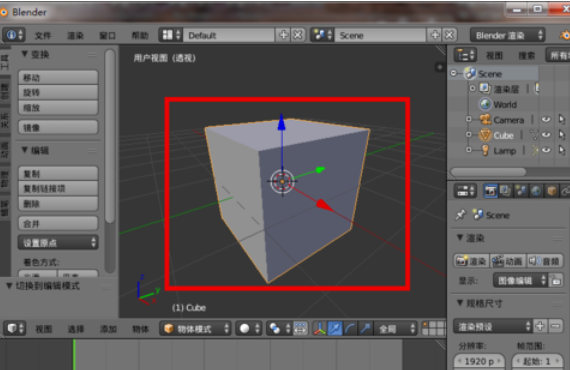
然后我们给模型创建一个材质。

接着我们创建一个纹理。

这时候我们在“图像”中打开我们的贴图图片。

确保贴图正确后,接着我们点击“源”里面右边的“将图像作为内嵌数据打包到blender文件中”按钮。

然后图标会变成抽纸盒的样子。

接着我们“ctrl+s”选择“保存工程文件”进行保存。
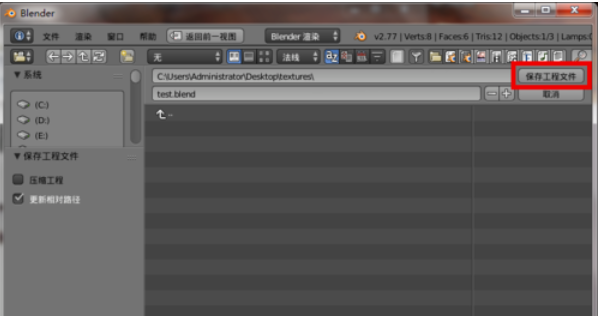
现在我们保存的blender文件中就是带贴图的了,可以直接把这个文件放到任意位置打开,贴图依然存在。

看完上文为你们讲解的Blender保存纹理贴图的具体操作步骤,你们是不是都知道了呀!